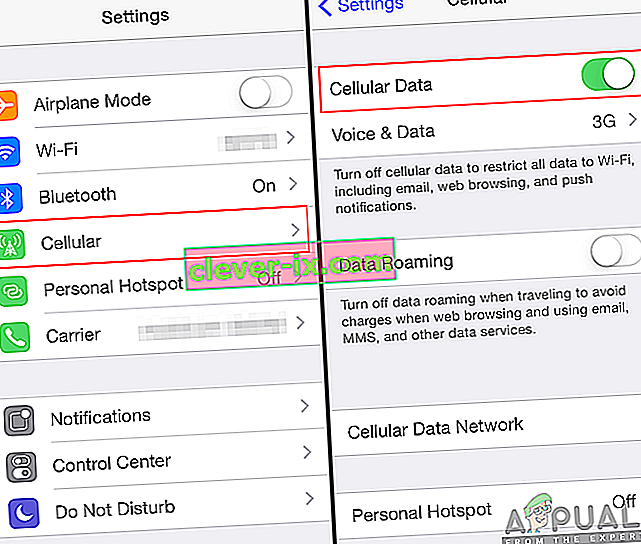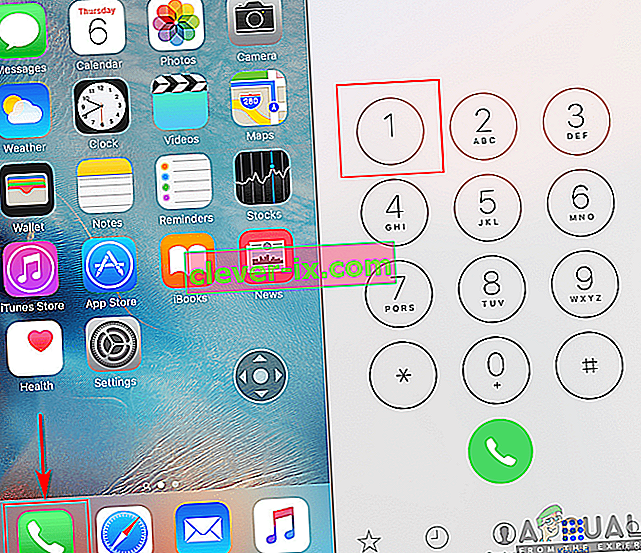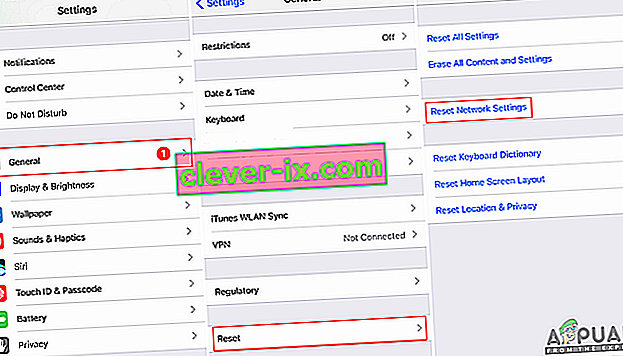Verschillende gebruikers krijgen de foutmelding " com.apple.mobilephone error 1035 " op hun visuele voicemail wanneer ze proberen hun visuele voicemailbegroetingen bij te werken of in te stellen. Met visuele voicemail kunt u uw ontvangen voicemailbericht bekijken. Voicemail-begroeting is het bericht dat bellers zullen horen voordat ze de mogelijkheid krijgen om een bericht voor u achter te laten. Door deze fout kunnen gebruikers echter hun begroetingen niet instellen. Het volledige foutbericht is " De bewerking kan niet worden voltooid (com.apple.mobilephone-fout 1035) ".

Wat veroorzaakt het probleem 'com.apple.mobilephone error 1035'?
We zijn erin geslaagd enkele van de meest voorkomende oorzaken te ontdekken die dit specifieke probleem veroorzaken. We hebben dit gedaan door te kijken naar verschillende gebruikersrapporten en de reparatiestrategieën die ze hebben gebruikt om het probleem op te lossen. Hier is een shortlist met veelvoorkomende scenario's die de kans hebben om dit specifieke foutbericht te activeren:
- Netwerkinstellingen zijn foutief - In sommige gevallen treedt dit probleem op vanwege de netwerkinstellingen op uw telefoon, waardoor uw voicemail niet correct werkt. Verschillende gebruikers die zich in een vergelijkbare situatie bevinden, hebben gemeld dat ze het probleem hebben kunnen oplossen door de netwerkinstellingen te resetten.
- WiFi gebruiken via mobiele data - Het blijkt dat dit probleem ook kan optreden als het apparaat waarop u voicemail probeert te gebruiken; gebruikt een wifi-verbinding. Als dit scenario van toepassing is, kunt u het probleem oplossen door WiFi uit te schakelen en mobiele data te gebruiken.
- Voicemail is niet ingesteld - Een ander mogelijk geval waarin deze fout optreedt, is wanneer u uw voicemail niet via de carrier-methode hebt ingesteld. Dit geldt ook voor degenen die geen voicemail kunnen instellen via de telefooninstellingen.
- Mobiele service is gestoord - Soms kan de verbinding met uw provider om verschillende redenen worden onderbroken. De meeste gebruikers konden dit oplossen door hun telefoon los te koppelen van alle beschikbare mobiele diensten via de vliegtuigmodus.
Dit artikel zal u helpen met verschillende methoden om de " com.apple.mobilephone-fout 1035 " op te lossen . We beginnen met de meest gebruikelijke en eenvoudige methode naar de gedetailleerde.
Methode 1: de vliegtuigmodus inschakelen
Meestal wordt deze fout veroorzaakt door de verbinding van uw telefoon met een mobiel netwerk of WiFi-verbinding. De eenvoudigste manier om dit probleem op te lossen, is door de vliegtuigmodus AAN te zetten . Op je hoofdscherm van de telefoon kun je de meldingsbalk naar beneden draaien en op de optie Vliegtuigmodus tikken . Zodra het is ingeschakeld, wordt alle connectiviteit met uw telefoon uitgeschakeld. U kunt 30 seconden wachten en het vervolgens weer UIT zettendoor dezelfde methode te gebruiken. Deze optie kan variëren, afhankelijk van het apparaat dat u gebruikt. Voor sommige apparaten moet je naar instellingen gaan of de aan / uit-knop op de telefoon gebruiken om naar de vliegtuigmodus te gaan. Nadat u deze methode hebt toegepast, kunt u nu proberen de voicemailbegroeting op uw telefoon bij te werken of in te stellen.

Methode 2: overschakelen van wifi naar mobiele data
Het is mogelijk dat uw wifi de reden is dat u uw begroetingen voor voicemail niet kunt instellen. Veel gebruikers hebben hun probleem opgelost door hun netwerk te veranderen van wifi naar mobiele data. Uw provider levert de mobiele gegevens en dat kan een betere keuze zijn voor voicemailinstellingen.
- Draai eerst UIT de WiFi op uw telefoon als deze is ingeschakeld.
- Ga naar je telefoon instellingen en een open Cellular optie .
- Tik nu op de schakelaar voor de optie Mobiele gegevens .
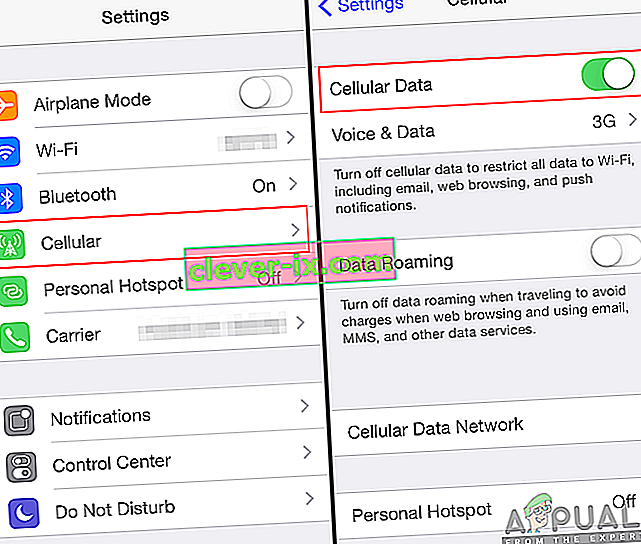
- Probeer uw voicemail te gebruiken en kijk of het probleem nog steeds bestaat.
Methode 3: Stel uw visuele voicemail in
Als u uw voicemail niet kunt instellen via de telefooninstellingen, kunt u proberen deze via uw provider in te stellen. Voicemail is gerelateerd aan uw provider en u kunt dit het beste op deze manier doen. Dit werkt mogelijk niet voor alle soorten vervoerders. U kunt deze methode eenvoudig toepassen door de onderstaande stappen te volgen:
- Ten eerste moet u uw wifi uitschakelen als deze is ingeschakeld.
- Tik op het telefoonpictogram op het startscherm van je iPhone.
- Druk en houd 1 op uw toetsenbord om uw voicemail te openen.
- Voer uw huidige voicemailwachtwoord in en stel uw voicemail in.
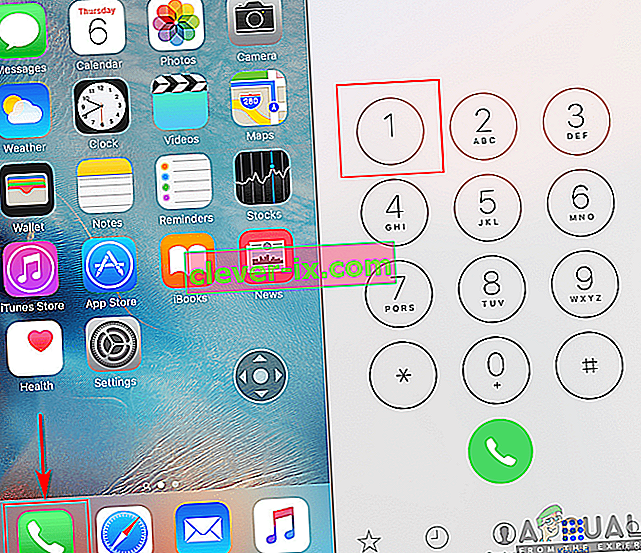
- Hang de installatie op en start uw telefoon opnieuw op.
- Ga naar uw voicemail en controleer of u nog steeds een fout ziet.
Methode 4: netwerkinstellingen opnieuw instellen
Uw netwerk kan de boosdoener zijn die het probleem voor de toepassing veroorzaakt. Soms blokkeert het netwerk het gebruik van de applicatie voor uw telefoon. Verschillende gebruikers hebben dit probleem opgelost door hun netwerkinstellingen te resetten. Door de netwerkinstellingen te resetten, wordt alle informatie vernieuwd met betrekking tot het netwerk dat u op uw telefoon gebruikt. U kunt de netwerkinstellingen resetten door de onderstaande stappen te volgen:
- Ga naar je telefoon instellingen en een open General optie.
- Scroll naar beneden en tik op de optie Reset .
- Tik nu op de optie Netwerkinstellingen opnieuw instellen en voer de pincode in om te bevestigen.
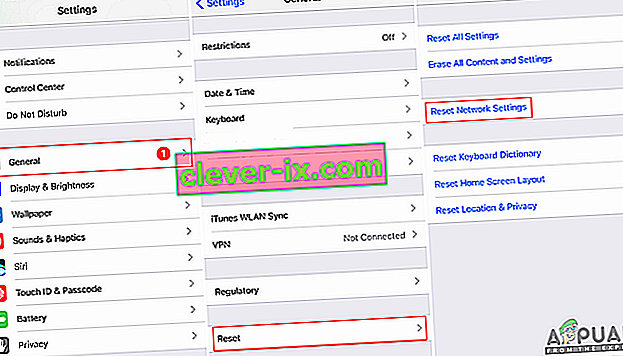
- Uw telefoon wordt opnieuw opgestart en daarna kunt u proberen de voicemail-begroetingen bij te werken of in te stellen.